从 iPhone 访问
本章阐述如何使用 iPhone 5s。
若要在 iPhone 上设置邮件帐户:
- 转到 设置 > 邮件、联系方式、日历 并选择 添加帐户。
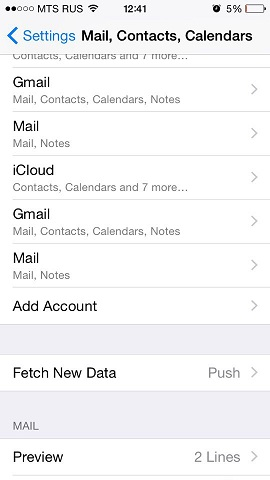
- 在邮件提供商的显示列表中,请选择 其它。然后键入 添加邮件帐户。
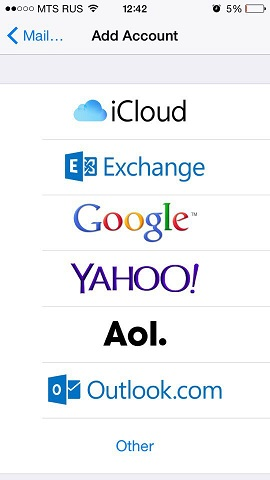
- 在 新帐户 屏幕上,输入以下信息:
- 名称。指定将要在您的邮件中显示的名称。
- 邮件. 指定完整的电子邮件地址。示例:[email protected].
- 密码。在此处指定进入您邮件帐户的密码。
- 描述. 指定帐户描述(备选)。
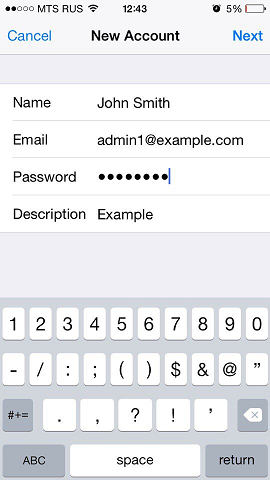
- 键入 下一步。在下一个屏幕的顶部选择 IMAP (如果您想要在服务器上保留接收的邮件信息副本)或 POP。然后指定您的传入和传出邮件服务器的详情。对于两种服务器,您应输入以下项:
- 主机名. 键入您的域名,例如, example.com。
- 用户名. 键入您的邮件帐户名称,例如,[email protected]。
- 密码。进入您的邮件帐户的密码(对于传出邮件服务器是备选项)。
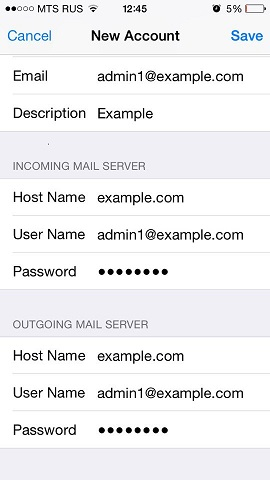
- 邮件配置一添加,就按 保存 以继续。将会核实与指定服务器的连接。如果连接良好,您将会看到能够与您的电话同步的信息的选择屏幕。
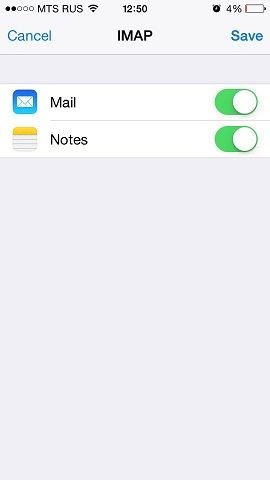
- 提供了所有的信息后,按 保存 以保存输入的信息。您的 iPhone 将会核实您的帐户信息。成功完成后,您将会进入 邮件 屏幕。现在您的帐户将会列举于 帐户 部分。
注意:如果您在同步信息时遇到任何困难,您则可以手动配置文件夹通信。若要实现此目的,请选择您新创建的帐户并进入 高级 部分。在此处您可以选择一个邮箱(草稿、已发送邮件、已删除邮件、存档)并选择服务器上匹配的文件夹。这样不管在何处或以何种方式访问您的邮件您的文件夹都将处于同步状态。